Probleemoplossing: FindIT v.2.1.1 Probe-software voor frambozenplatform Pi
Doel
Dit artikel toont de stappen voor een succesvolle nieuwe installatie van FindIT v.2.1.1 Probe Software met de Windows Pi OS-versie.
Toepasselijke apparaten | Software versie
FindIT | 2.1.1
Inleiding
Laten we het hebben over FindIT 2.1.1 Probe Software bij gebruik van een frambozenplatform en de frambozenversie van Pi OS Buster.
Gaat u een nieuwe installatie uitvoeren of hebt u geprobeerd een nieuwe installatie uit te voeren, foutmeldingen te ontvangen en te installeren en een mislukte download? Gebruik je een Raspberry Pi als FindIT sonde?
Voor de meeste installaties met Raspberry Pi en FindIT knippert u gewoon een softwarebeeld op een micro SD kaart, zet het in de PI en voert u het installatieprogramma uit. Ook upgrades worden niet verwacht.
Helaas staat er wat pomp in de weg als u FindIT v.2.1.1 opnieuw installeert met de versie Raspberry Pi OS Buster.
Of dit nu uw eerste poging is of een mislukte installatie, u moet deze instructies opvolgen. Als uw installatie faalde, veranderden de permissies zodat u in wezen opnieuw moet beginnen. Ik weet het, het is nare, maar volg deze stappen voor succes.
De afbeelding downloaden en flitsen
Stap 1
Navigeer naar Rapberry Pi-downloads en download de juiste versie voor uw besturingssysteem. Open de download en unzip indien nodig. Flitser het beeld aan de micro SD kaart van de Raspberry Pi met gebruik van een voorziening zoals etcher.
Als dit al geïnstalleerd is, hoeft u dit niet opnieuw te installeren, maar u dient wel te bevestigen dat u de juiste software hebt.
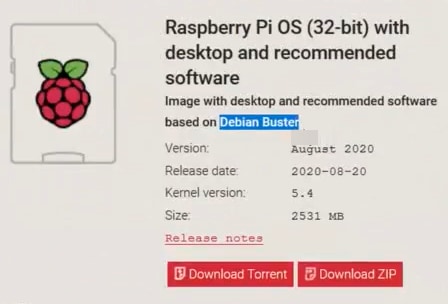
Stap 2
Download FindIT Network Probe 2.1.1 alle talen installatieprogramma voor Fraberry Pi (Debian Buster).

Stap 3
Plaats de micro SD kaart in de Raspberry Pi en zet hem op.
Stap 4
Open de opdrachtmelding op uw computer. Ping het IP adres van de PI om voor connectiviteit te testen. Wanneer u de antwoordberichten ziet, kunt u doorgaan.
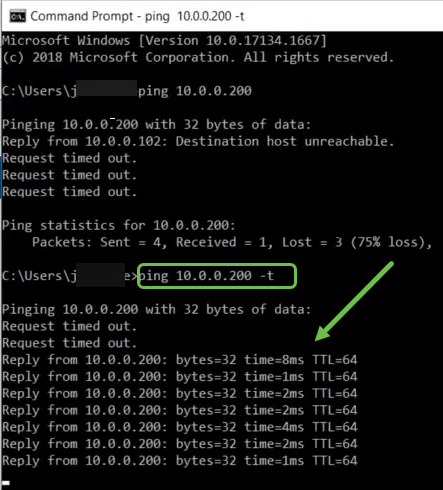
Stap 5
Gebruik een STFP client, zoals WinSCP, om toegang te krijgen tot de Windows-infrastructuur. Het defaultwachtwoord is fraspberry.
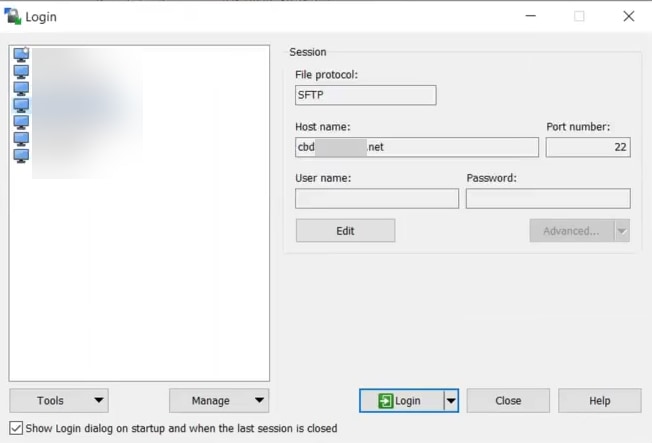
Stap 6
Typ de volgende opdracht. Houd er rekening mee dat het enige tijd duurt tussen elk van deze stappen. Wees geduldig, het is het waard!
pi@raspberrypi:~$sudo apt-get installatie-nmap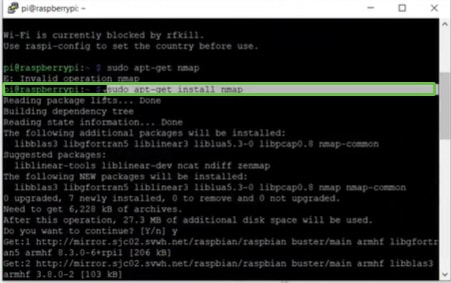
Stap 7
Typ de volgende opdracht.
pi@raspberrypi:~$sudo apt-get installatie-arp-scan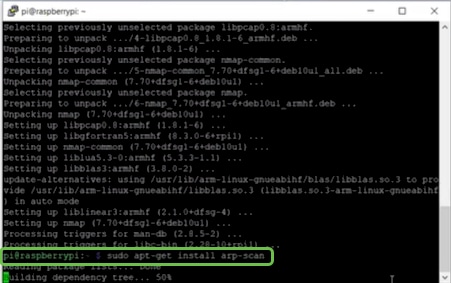
Stap 8 (optioneel)
Geef de volgende opdracht op als u een lijst wilt zien van de bestanden in de huidige map. Als u de bestandsnaam kent, kunt u naar Stap 9 overslaan.
pi@raspberrypi:~$is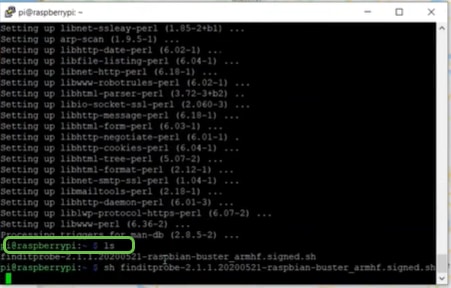
Stap 9
Typ de volgende opdracht.
pi@raspberrypi:~$sh finditprobe-2.1.1.20200521-raspbiës-buster_armhf.getekend.sh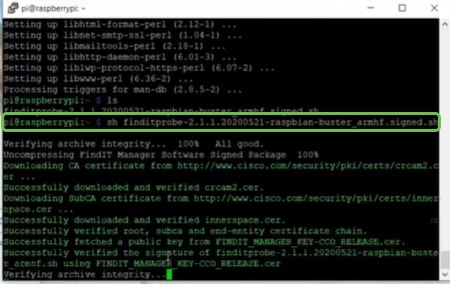
Stap 10
Zodra alles geladen is, voer je het IP-adres van de PI in in een webbrowser.
Stap 11
Log in op de sonde. De standaard gebruikersnaam en wachtwoord, Cisco/cisco, moeten worden ingevoerd.
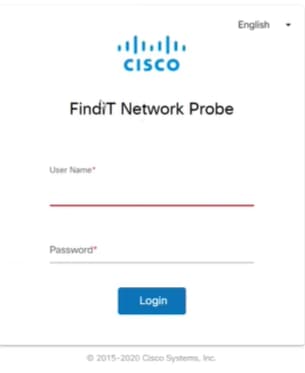
Stap 12
U wordt gevraagd het wachtwoord te wijzigen.
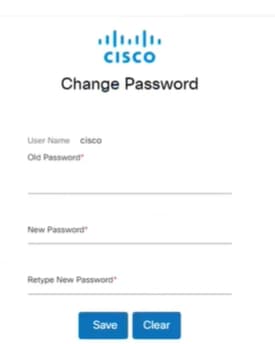
Conclusie
Daar heb je het, nu heb je je Raspberry Pi als sonde om je netwerk te helpen beheren. Geniet ervan!
Contact Cisco
- Een ondersteuningscase openen

- (Vereist een Cisco-servicecontract)
 Feedback
Feedback